如何制作抖音分屏视频
发布时间:2020-10-10 18:08 星期六
说到“分屏”,很多小伙伴都是不陌生的,我们经常可以在抖音中看到分屏的视频。看到这种特效的视频后,我们也想要制作出类似的视频,可是又无从下手,今天小编就来教大家学学如何制作抖音分屏的视频。

大家见过的分屏视频有很多类型,可以分为2屏、3屏、4屏、6屏这一类型的,还可以分为上下屏、左右屏。
方法一:借助PC端视频剪辑软件
如果大家要使用电脑制作抖音分屏的视频,可以使用迅捷视频剪辑软件。迅捷视频剪辑软件是一款简单的视频剪辑软件,可以完成多种视频编辑的操作。其中包括制作抖音分屏视频。
1、选择视频比例
在电脑里下载好迅捷视频剪辑软件之后,打开该软件,然后在文件-新建项目中选择一下视频比例,如选择9:16的视频比例。
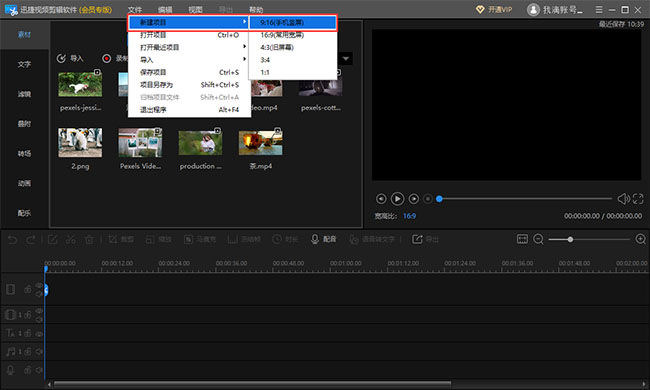
2、导入素材
接下来再把需要的视频相关素材添加至软件素材区域,素材区域的视频素材或者图片素材等需要一一的导入视频轨道。往轨道导入需要素材时,可以使用拖拽的方式,也可以直接点击对应素材缩略图上的加号。
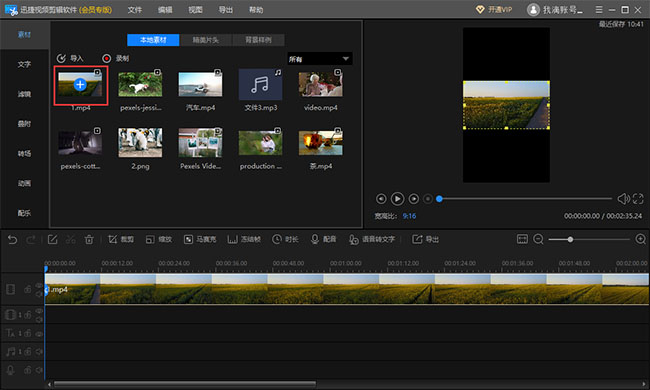
3、添加分屏特效
在迅捷视频剪辑软件中,分屏是滤镜特效功能中的一种,选择“滤镜”之后,我们需要在多个滤镜种类中选择“分屏”,该软件支持制作的分屏有2屏、3屏、4屏、6屏、9屏。大家需要制作哪个类型的分屏视频,先将对应的分屏模板下载好,再添加至轨道即可。
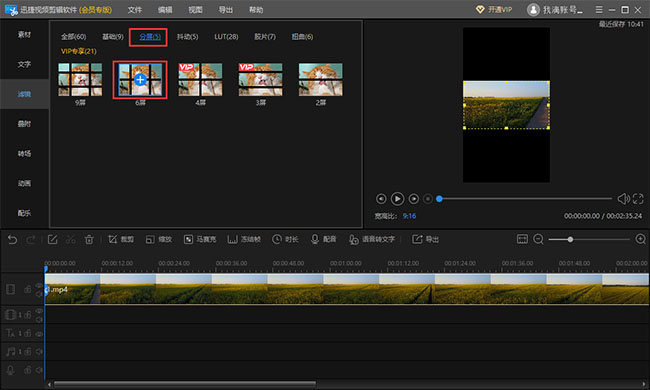
4、调整分屏特效时长
视频中的分屏特效添加到对应轨道后,选中其模板,点击编辑栏中的“时长”,之后会弹出“设置时长”的窗口,在设置时长的窗口中,我们可以调整视频中分屏的开始时间和持续时间。
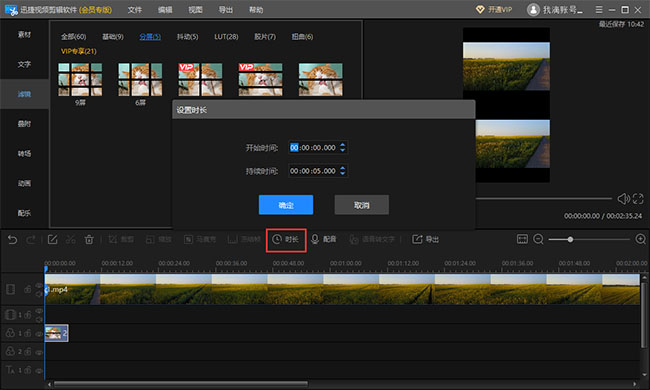
5、导出视频
在视频剪辑软件中制作好抖音分屏视频后,先在预览区域查看一下视频的效果,若无错误的话,就可以点击“导出”按钮将制作好的抖音分屏类的视频保存至电脑中了。
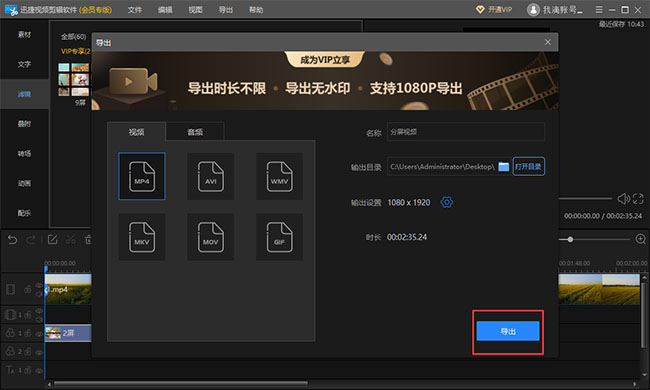
方法二:借助手机端APP
如果有小伙伴不擅长使用电脑软件的话,还可以使用手机端APP完成抖音分屏视频的制作,小编经常使用的APP是清爽视频编辑,安卓手机和苹果手机都可以进行下载。
1、选择分屏功能
打开手机上清爽视频编辑后,点击热门工具后的“发现更多”,在特效编辑中选择“拼视频”。
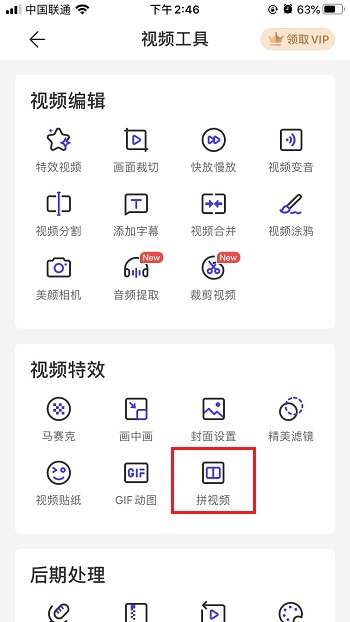
2、确定分屏类型和视频比例
选择对应的功能后,可以先将需要分屏的素材添加一下,之后在板式中选择一下分屏视频的类型和视频比例。如视频比例有1:1,3:4,4:3,9:16,16:9,大家可以根据实际情况进行选择。
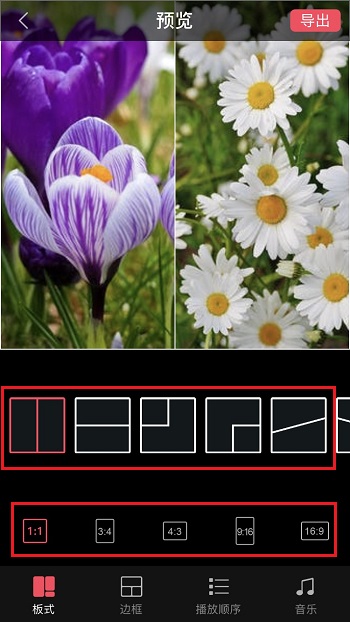
3、编辑抖音分屏素材
抖音分屏类型和视频比例确定后,点击屏幕上方的某一素材,可以对该素材进行旋转,替换操作。
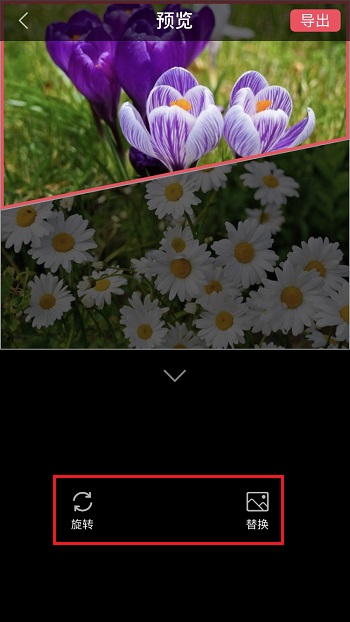
4、调整分屏边框
点击“边框”,大家可以对边框的粗细、边框背景颜色进行调整。边框的粗细可以用从1到100的数值来表示,边框背景颜色就是用对应的色块来表示了。
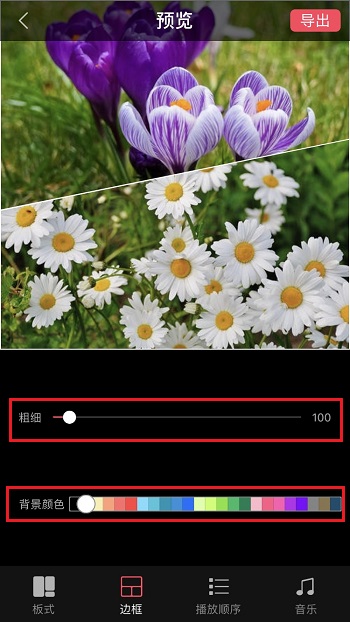
5、调整播放顺序
点击“播放顺序”功能后,可以调整分屏视频中的播放模式和播放顺序。播放模式有同时播放和顺序播放,长按分屏的视频调整播放先后,可以更改播放顺序。

6、加入背景音乐
点击“音乐”,可以从原音开(原音关)、无配乐、本地、云音乐、以及自带的一些音乐模板中进行选择。如果选择的是云音乐,还可以根据具体的分类进行挑选哦!
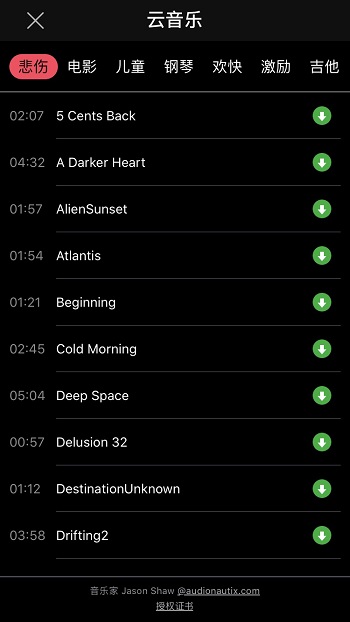
7、导出视频
制作好抖音分屏视频之后,点击页面右上角的“导出”按钮,再选择一下需要的分辨率,就可以将对应的视频保存在手机相册了。
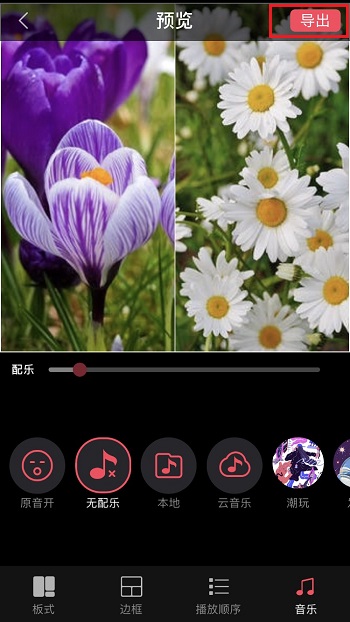
以上两个方法都可以搞定抖音分屏视频制作的问题,每个方法都有它的独特之处,有需要的小伙伴可以尝试操作一下哈。
相关文章推荐:

